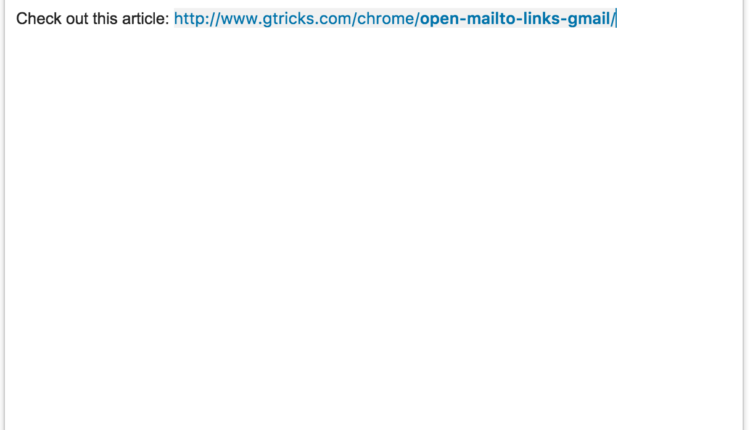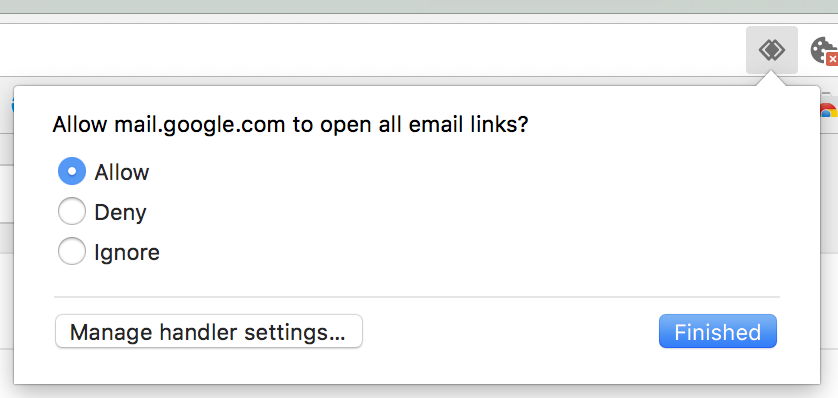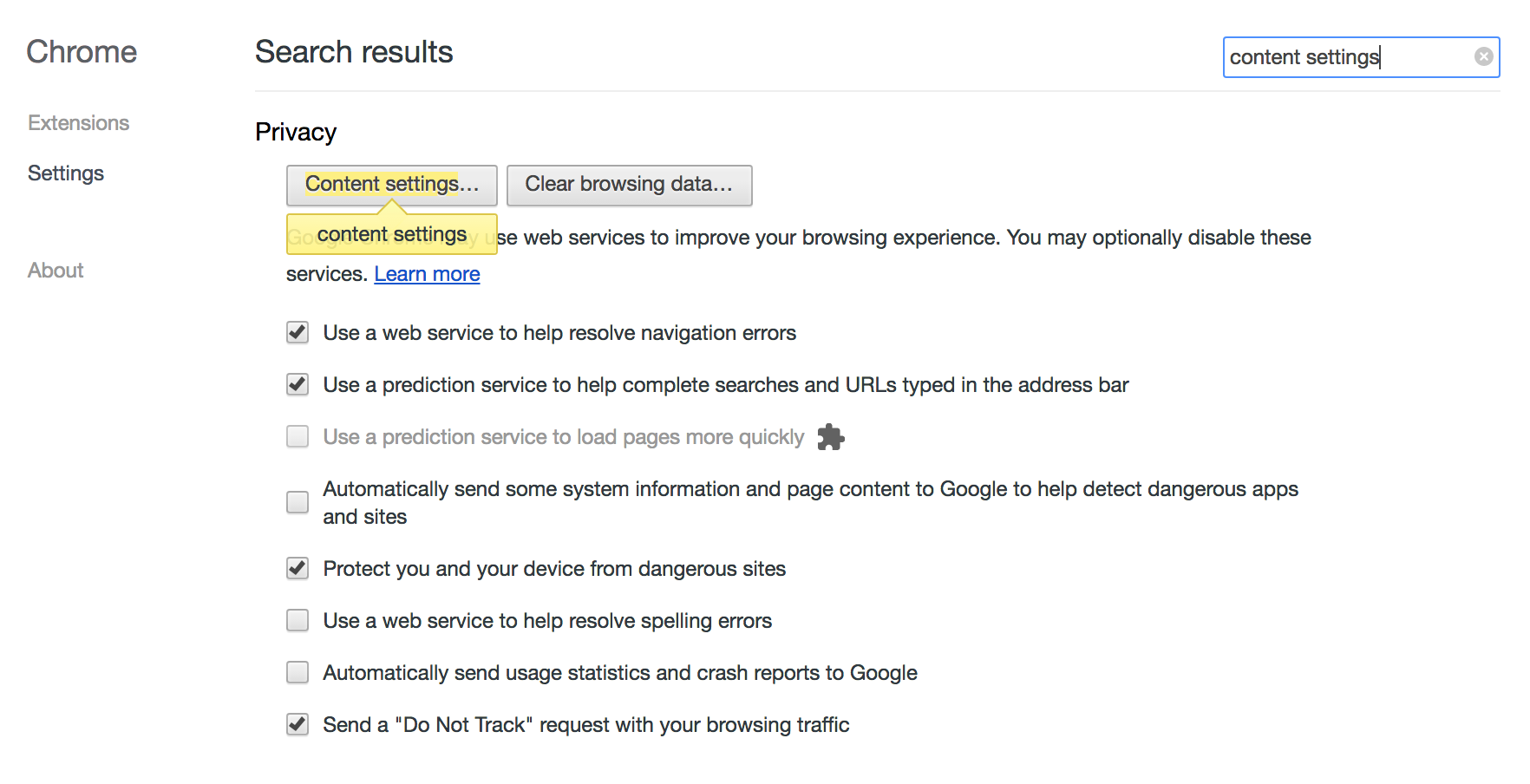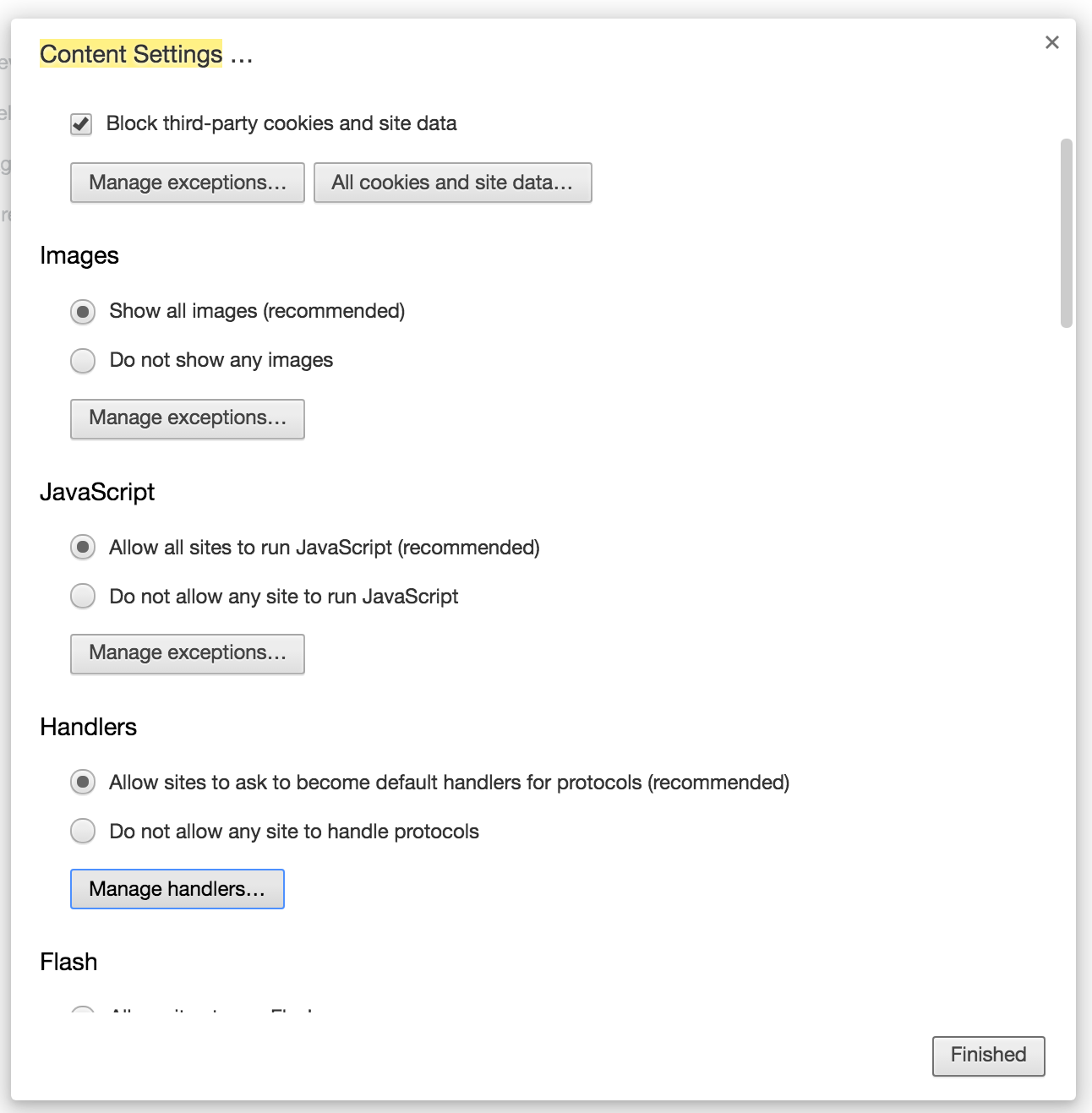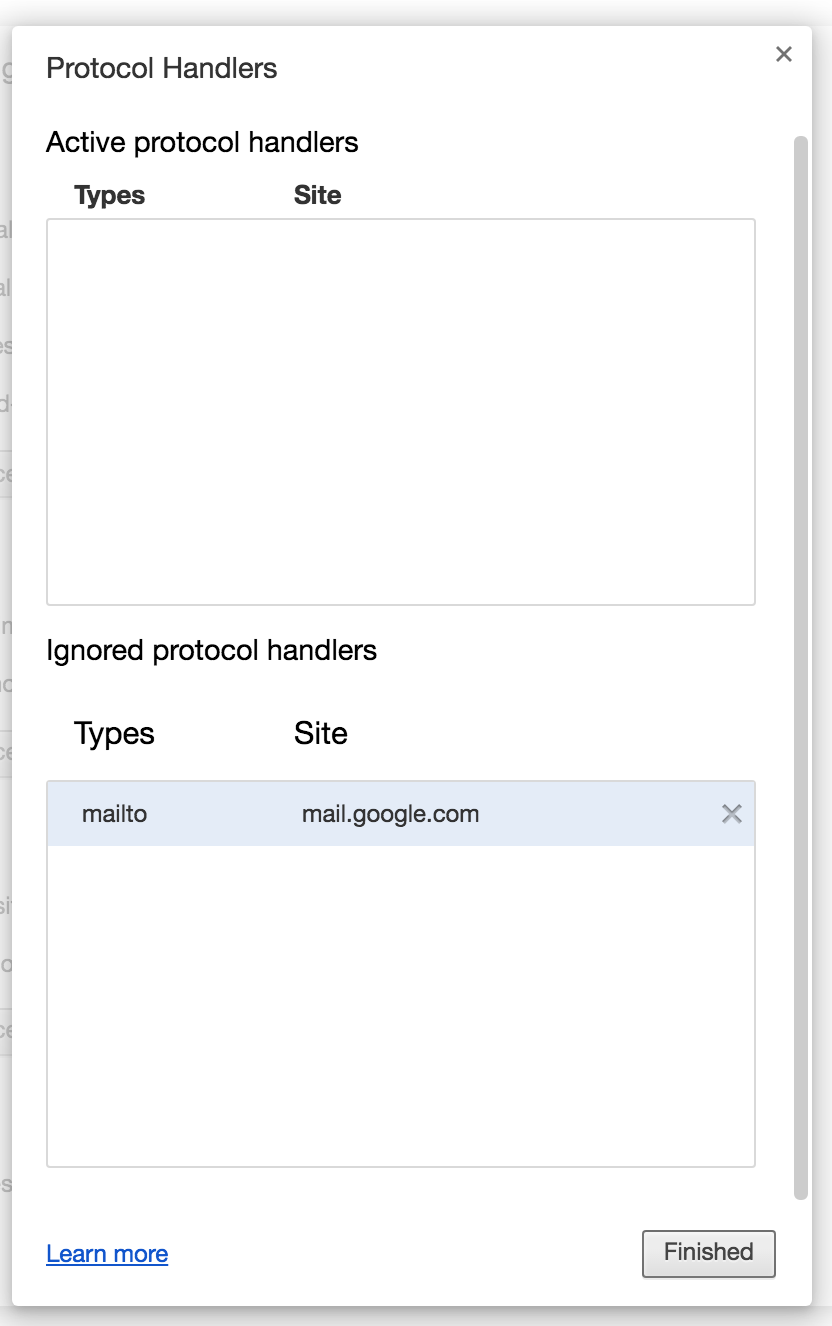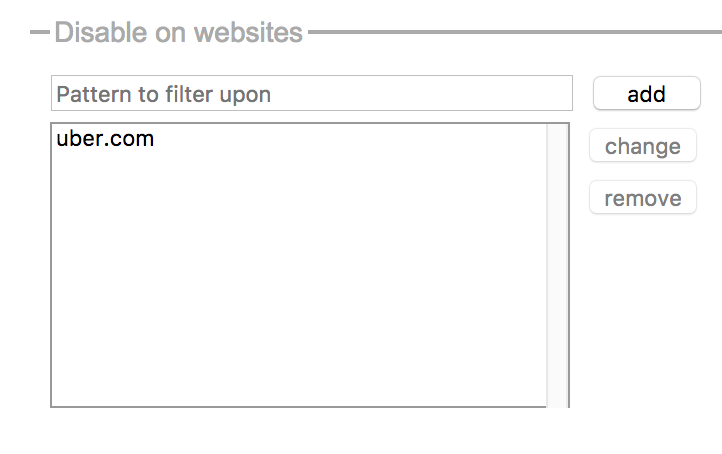Apri Mailto Links tramite il tuo provider di posta elettronica preferito in Google Chrome
Ho aperto i collegamenti mailto direttamente tramite l'app di posta elettronica predefinita del computer, copiando l'indirizzo del destinatario e incollandolo in Gmail per più tempo di quanto mi interessa ammettere. È un calvario molto ripetitivo e vorrei che Google istruisse direttamente gli utenti sulla scelta durante il primo accesso. Tuttavia, ecco un modo semplicissimo per assicurarti di aprire i collegamenti mailto in Google Chrome utilizzando il provider di posta elettronica preferito.
Ciò dovrebbe tornare particolarmente utile e far risparmiare tempo ad alcuni utenti aziendali che sono costretti a utilizzare un servizio separato che non è tra le scelte popolari come Yahoo, AOL o Outlook.
Cos'è Mailto? È essenzialmente come un collegamento ipertestuale per la posta elettronica. Per i siti web inizia con http(s) mentre per mailtos inizia con un mailto: seguito dall'indirizzo email del destinatario.
Ad esempio, prendi il nostro sito Gtricks.
Il collegamento al sito Web: http://www.gtricks.com
L'e-mail: hello@gtricks.com
Se dovessimo incorporare un collegamento ipertestuale al sito Web, sembrerebbe http://www.gtricks.com (o semplicemente gtricks.com) Risultato finale
Per aggiungere un collegamento ipertestuale alle nostre informazioni e-mail, aggiungiamo mailto:hello@gtricks.com Risultato finale
Come aprire i collegamenti Mailto tramite il tuo provider di posta elettronica preferito
Come aprire i collegamenti Mailto tramite Gmail
Forse è una mossa anticoncorrenziale, ma almeno Google rende molto più semplice impostare Gmail come servizio predefinito per l'apertura di collegamenti mailto rispetto ad altri provider. Ovviamente, come tutto ciò che fa Google, è nascosto in bella vista, quindi ecco come impostarlo:
Passaggio 1: apri Gmail da Google Chrome e assicurati di aver eseguito l'accesso. Vedrai un'icona che posso descrivere meglio come due quadrati ad angolo che si intersecano tra loro. Fare clic su questa icona.
Premi questa icona
Passaggio 2: dal messaggio popup sotto l'icona, seleziona Consenti.
Seleziona Consenti
Questo è tutto. Ora, quando apri un collegamento ipertestuale e-mail, dovrebbe portarti direttamente alla finestra di composizione di Gmail .
Nel caso in cui non vedi questa icona, potrebbe significare che potresti aver selezionato Ignora inavvertitamente. Per correggere questo,
Passaggio 1: apri le impostazioni di Chrome e cerca le impostazioni dei contenuti
Cerca Impostazioni contenuto
Passaggio 2: scorri verso il basso fino a visualizzare il sottotitolo dei gestori. Seleziona Gestisci gestori.
Premi Gestisci eccezioni
Passaggio 3: dovresti vedere mail.google.com nell'elenco degli elementi ignorati. Passa il mouse sopra e fai clic sul pulsante x per cancellare l'elemento. Ora segui i passaggi precedenti per riattivare l'opzione.
Rimuovere mailto dai gestori di protocollo ignorati
CORRELATI: 2 strumenti per inviare facilmente un'e-mail crittografata in Gmail
Come aprire il collegamento Mailto tramite qualsiasi provider di posta elettronica
Per qualsiasi altro provider di posta elettronica, l'estensione Mailto si occupa del compito da svolgere. L'estensione Mailto ha il supporto integrato per i seguenti provider di posta elettronica:
- Posta AOL
- Posta veloce
- Hotmail/ Outlook
- Yahoo! Posta
- Posta di Zoho
Se stai utilizzando qualcosa di diverso da questi provider per la posta elettronica, incolla l'URL nella finestra di composizione del tuo provider.
Una volta installata l'estensione, ecco come impostare la tua scelta:
Passaggio 1: fai clic con il pulsante destro del mouse sull'estensione e seleziona Opzioni.
Passaggio 2: dalla pagina Impostazioni per l'estensione, seleziona la preferenza del tuo provider di posta elettronica o aggiungi la tua manualmente e dovresti essere a posto.
Seleziona la tua scelta da Impostazioni
C'è anche un Chiedimi ogni volta in modo da poter scegliere in ogni occasione.
Gestisci le eccezioni
Inoltre, l'utilizzo di questa estensione ti consentirà di disabilitare la tua preferenza per alcuni siti Web che puoi gestire aggiungendo eccezioni all'elenco Disattiva sui siti Web.
CORRELATI: Come scaricare le email di Gmail e visualizzarle offline sul tuo PC